Artikel ini menjelaskan cara menggunakan Filter Spam di Plesk untuk mengurangi jumlah email (spam) yang tidak diinginkan di akun email Anda. Filter Spam adalah sistem penyaringan otomatis yang menggunakan berbagai teknik untuk mengidentifikasi dan memfilter pesan spam.
Plesk tidak lagi disertakan dengan paket Hosting A2 baru, tetapi masih tersedia di akun WordPress Terkelola lama. Anda dapat menginstal Plesk secara manual di VPS dan server khusus yang tidak dikelola.
Filter Spam
Spam bisa menjadi gangguan besar, dengan pesan memenuhi kotak masuk pengguna. Selain itu, pesan spam dapat berisi lampiran virus atau tautan berbahaya.
Saat Anda mengaktifkan Filter Spam, fitur ini menilai berbagai karakteristik pesan untuk menentukan apakah itu spam. Anda dapat mengelola pesan yang ditandai oleh Filter Spam sebagai spam dengan beberapa cara. Misalnya, Anda dapat merutekan pesan yang ditandai sebagai spam ke folder tertentu, atau Anda dapat menghapusnya secara otomatis.
Mengaktifkan Filter Spam
Filter Spam dikonfigurasi oleh administrator akun kecuali izin 'Konfigurasikan filter spam' diatur untuk pengguna email. Jika pengguna email memiliki izin, tab Filter Spam akan muncul saat mereka masuk ke panel kontrol pengguna email. Konfigurasinya sama seperti untuk administrator seperti yang ditunjukkan di bawah ini.
Untuk mengaktifkan Filter Spam di Plesk, ikuti langkah-langkah berikut:
- Di area manajemen layar beranda Plesk, klik Alamat Email untuk membuka halaman Surat.
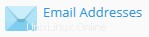
-
Pada halaman Mail, klik alamat email yang akan dilindungi dengan filter spam.
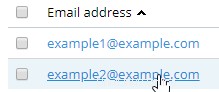
-
Pada halaman akun email, klik tab Filter Spam.

-
Centang kotak Aktifkan pemfilteran spam untuk alamat email ini guna mengaktifkan pemfilteran spam.
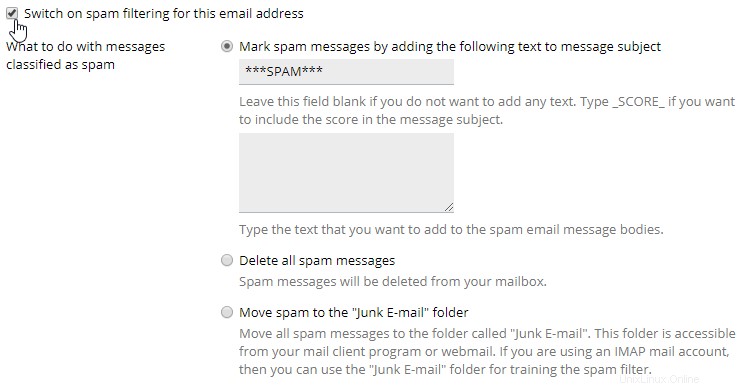
-
Pilih salah satu opsi di bawah Apa yang harus dilakukan dengan pesan yang diklasifikasikan sebagai spam.
- Tandai pesan spam dengan menambahkan teks berikut ke subjek pesan
Teks default adalah ***SPAM*** tetapi dapat diubah sesuai keinginan. Ada juga kemungkinan untuk menambahkan teks ke badan pesan. Kedua hal ini dapat berguna saat menyiapkan penanganan email otomatis di klien email. - Hapus semua pesan spam
Ini tidak disarankan karena Anda tidak dapat memulihkan pesan yang salah ditandai sebagai spam. - Pindahkan spam ke folder “E-mail Sampah” atau Pindahkan spam ke folder Spam.
Opsi ini memungkinkan pemulihan pesan yang salah ditandai sebagai spam. folder ini dapat menjadi besar dari waktu ke waktu dan menghabiskan banyak ruang disk. Itu harus ditinjau dan dikosongkan secara teratur.
- Tandai pesan spam dengan menambahkan teks berikut ke subjek pesan
- Klik OK untuk menyimpan setelan Anda dan kembali ke halaman Surat atau klik Terapkan untuk menyimpan setelan Anda dan kembali ke tab Umum untuk pengguna.
Setelan Filter Spam Lanjutan
Anda dapat menyesuaikan parameter untuk mengontrol cara Filter Spam memeriksa pesan masuk. Anda juga dapat menentukan daftar putih (pengirim tepercaya) dan daftar hitam (spammer yang diketahui) dan opsi lainnya.
Untuk menyesuaikan Filter Spam di Plesk, Ikuti langkah-langkah berikut:
- Klik Tampilkan Setelan Lanjutan pada tab Filter Spam. Pengaturan lanjutan berikut dapat dikonfigurasi:
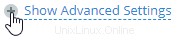
- Memfilter Sensitivitas
Ubah nomor di kotak teks sensitivitas filter Spam untuk menyaring lebih banyak atau lebih sedikit spam. Skor berkisar dari 1 hingga 10. Menggunakan skor yang lebih tinggi berarti lebih banyak pesan akan ditandai sebagai spam. Namun, ini juga berarti Anda mungkin melewatkan beberapa pesan yang sah dan perlu memeriksa folder email sampah Anda lebih sering. - Daftar Putih
Masukkan domain atau alamat email pengirim tepercaya di kotak teks Daftar putih. Domain dan alamat yang dimasukkan ke dalam kotak akan selalu lolos filter spam. - Daftar Hitam
Masukkan domain atau alamat email pengirim spam di kotak teks Daftar hitam. Domain dan alamat yang dimasukkan ke dalam kotak tidak akan pernah lolos filter spam.
- Memfilter Sensitivitas
- Klik OK untuk menyimpan setelan Anda dan kembali ke halaman Surat atau klik Terapkan untuk menyimpan setelan Anda dan kembali ke tab Umum untuk pengguna.
Menonaktifkan Filter Spam
Anda dapat menonaktifkan Filter Spam kapan pun Anda mau. Misalnya, jika Anda tidak dapat menerima pesan email non-spam, Anda dapat menonaktifkan Filter Spam dan meminta pengirim untuk mengirim ulang pesan sehingga mencapai akun Anda.
Untuk menonaktifkan Filter Spam di Plesk, ikuti langkah-langkah berikut:
- Di area pengelolaan layar beranda Plesk, klik Alamat Email untuk membuka halaman Surat.
- Pada halaman Mail, klik alamat email yang akan menghapus filter spam.
- Pada halaman akun email, klik tab Filter Spam.
- Hapus centang pada kotak Aktifkan pemfilteran spam untuk alamat email ini guna menonaktifkan pemfilteran spam.
- Klik OK untuk menyimpan setelan Anda dan kembali ke halaman Surat atau klik Terapkan untuk menyimpan setelan Anda dan kembali ke tab Umum untuk pengguna.